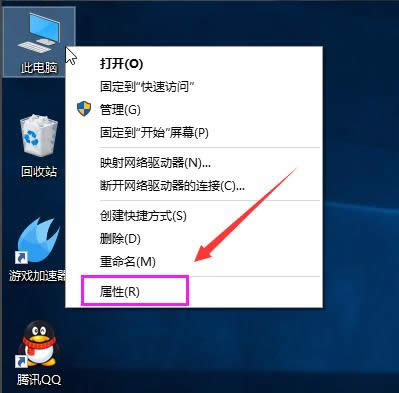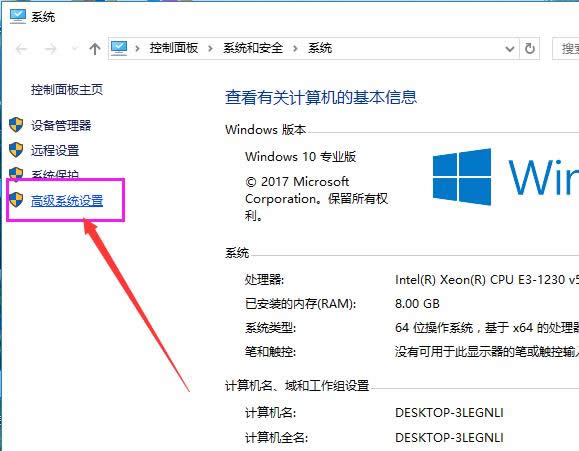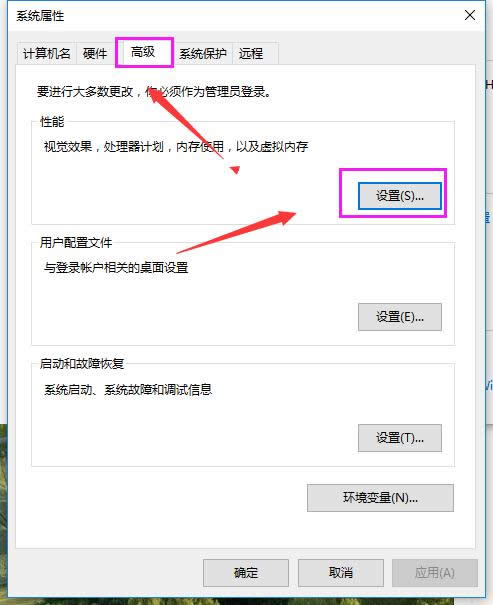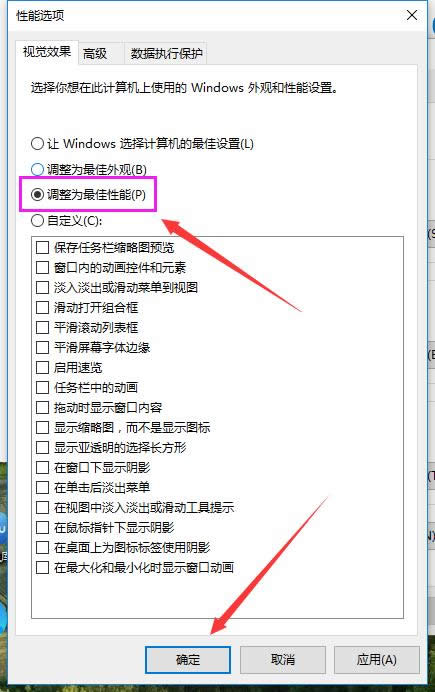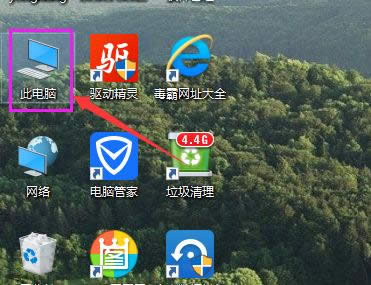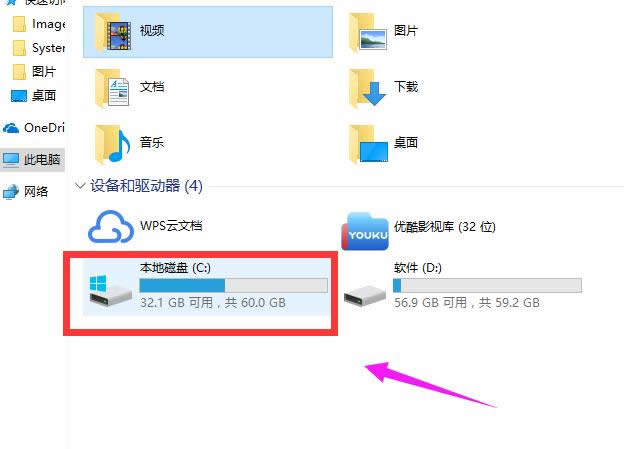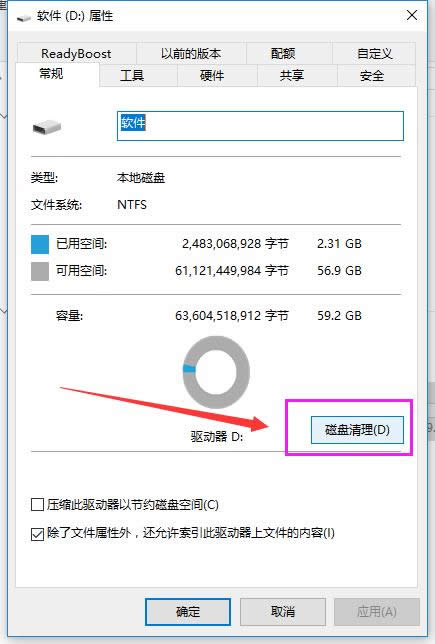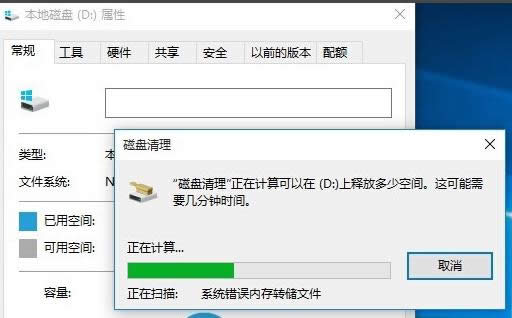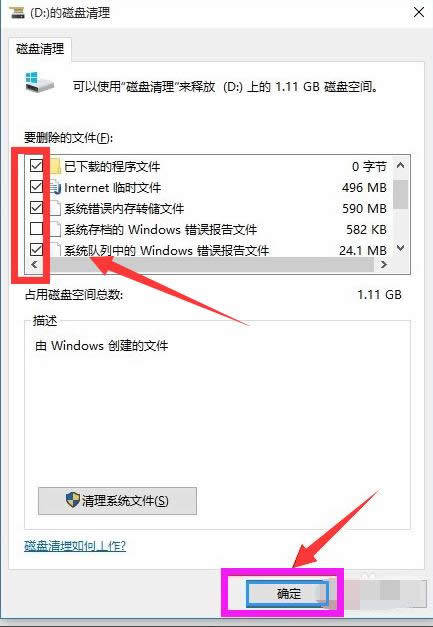本文章教您windows1010分卡怎么办
发布时间:2022-01-15 文章来源:xp下载站 浏览: 31
|
Windows 10是美国微软公司研发的跨平台及设备应用的操作系统。是微软发布的最后一个独立Windows版本。Windows 10共有7个发行版本,分别面向不同用户和设备。截止至2018年3月7日,Windows 10正式版已更新至秋季创意者10.0.16299.309版本,预览版已更新至春季创意者10.0.17120版本 其实win10系统对电脑的配置不算太高,所以一些低配置的电脑也是可以安装win10系统的,但是有些用户装完win10之后发现系统运行起来很卡,那么盖子怎么出处理这一情况呢?下面,小编就跟大家说说win10非常卡该处理方法。 当你运行win10的时候,很卡怎么办?其实很简单,几个简单的操作步骤,也许就能够解决win10非常卡的状况了,当然也有例外的情况,那么具体的操作方法是什么呢?下面,小编就来跟大家说说遇到win10系统非常卡的时候该怎么办。 win10非常卡怎么办解决教程 右击“此电脑”,选择“属性”
win10图解详情-1 选择“高级系统设置”
win10图解详情-2 点击“高级”选项卡,再点击“设置”
电脑卡图解详情-3 选择"选择调整为最佳性能"然后点击“应用”再点击“确定”
电脑卡图解详情-4 方法二: 双击进入“此电脑”
系统卡顿图解详情-5 找到win图标系统盘,点击右键选择属性进入
win10图解详情-6 进入系统盘属性界面,选择磁盘清理
系统卡顿图解详情-7 等待程序扫描系统垃圾文件
电脑卡图解详情-8 勾选需要清理的垃圾文件,点击确定按钮
电脑卡图解详情-9 弹出清理确定窗口,点击删除文件,清理完毕回到系统盘属性界面。 点击系统盘属性界面,点击“工具”选项卡,选择优化
系统运行慢图解详情-10 以上就是解决win10非常卡的操作方法了,更多精彩的教程尽在“小编一键重装系统”官网上,欢迎前去查阅。 新技术融合:在易用性、安全性等方面进行了深入的改进与优化。针对云服务、智能移动设备、自然人机交互等新技术进行融合。Windows 10所新增的Windows Hello功能将带来一系列对于生物识别技术的支持。除了常见的指纹扫描之外,系统还能通过面部或虹膜扫描来让你进行登入。当然,你需要使用新的3D红外摄像头来获取到这些新功能。 |
本文章关键词: 本文教您win1010分卡怎样办
相关文章
本类教程排行
系统热门教程
本热门系统总排行